Installation der Hardware
Nachdem Sie festgestellt haben, dass der Ort, an dem Sie Ihre Appliance installieren, den Umweltstandards entspricht und das Server-Rack vorhanden ist, können Sie die Hardware installieren. Nachdem Sie die Appliance gemountet haben, können Sie sie mit dem Netzwerk, einer Stromquelle und dem Konsolenterminal verbinden, das Sie für die Erstkonfiguration verwenden können. Um die Installation abzuschließen, schalten Sie die Appliance ein. Achten Sie darauf, die in den Installationsanweisungen aufgeführten Warnhinweise und Warnhinweise zu beachten.
Anweisungen und Vorsichtsmaßnahmen zur physischen Installation des Geräts
-
Stellen Sie das Gerät zusammen mit den zugehörigen Stromverbindungen, Stromversorgungskabeln und Antennen in Innenräumen auf. Setzen Sie das Gerät und die zugehörigen Komponenten keiner äußeren Witterung aus.
-
Montieren Sie das Gerät so, dass es nicht vibriert. Verwenden Sie ein Rack oder eine Wandhalterung, um mögliche Vibrationen zu minimieren.
-
Bestimmen Sie die Platzierung der einzelnen Komponenten im Rack, bevor Sie das Rack installieren.
-
Installieren Sie das Gerät für einen einfachen Zugang in der Nähe einer Steckdose.
-
Montieren Sie das Gerät mit ausreichender Belüftung. Führen Sie die Appliance nicht an einem Ort aus, der die Umgebungsspezifikationen nicht erfüllt. Einzelheiten zur Betriebstemperatur und zu anderen Umgebungsspezifikationen finden Sie im Citrix SD-WAN-Datenblatt.
-
Bei einer geschlossenen Rackbaugruppe oder einer Rackbaugruppe mit mehreren Einheiten kann die Umgebungstemperatur der Rackumgebung höher sein als die Umgebungstemperatur des Raums. Berücksichtigen Sie daher die niedrigsten und höchsten Betriebstemperaturen des Geräts, wenn Sie entscheiden, wo das Gerät im Rack installiert werden soll.
Die meisten Appliances können in Standard-Server-Racks installiert werden, die der EIA-310-D-Spezifikation entsprechen. Die Appliances werden mit einer Reihe von Schienen geliefert, die Sie installieren müssen, bevor Sie die Appliance montieren. Die einzigen Werkzeuge, die Sie für die Installation eines Geräts benötigen, sind ein Kreuzschlitzschraubendreher und ein Flachkopfschraubendreher.
Warnung: Wenn Sie das Gerät als einzige Einheit im Rack installieren, montieren Sie es unten. Wenn das Rack andere Einheiten enthält, vergewissern Sie sich, dass sich die schwerste Einheit unten befindet. Wenn das Rack Stabilisierungsgeräte zur Verfügung hat, installieren Sie diese vor der Montage des Geräts.
Je nach Höhe der Appliance benötigt Ihre Appliance ein oder zwei Rack-Einheiten.
Vorsicht
- Elektrostatische Entladung (ESD) kann Ihre Ausrüstung beschädigen.
- Stellen Sie keine Gegenstände auf das Gerät.
- Decken Sie die Lüftungsöffnungen an der Seite des Geräts nicht ab.
- Die Metalloberfläche des Geräts kann sich erwärmen.
- Seien Sie vorsichtig, wenn Sie die Metalloberfläche des Geräts berühren.
Elektrische Sicherheitsvorkehrungen
Tragen Sie während der Installation oder Wartung ein Erdungsarmband, um ESD-Schäden an der Elektronik des Geräts zu vermeiden. Verwenden Sie eine leitfähige Handschlaufe, die an einer guten Erdung oder am Gerät befestigt ist. Sie können es an den Stecker neben dem ESD-Symbol auf der Rückseite befestigen.
Folgen Sie den grundlegenden elektrischen Sicherheitsvorkehrungen, um sich vor Beschädigungen und dem Gerät vor Beschädigungen zu schützen.
- Achten Sie auf die Position des Notausschalters (EPO), damit Sie das Gerät bei einem elektrischen Unfall schnell mit Strom versorgen können.
- Verwenden Sie keine Matten, die zur Verringerung der statischen elektrischen Entladung als Schutz vor elektrischem Schlag ausgelegt sind. Verwenden Sie stattdessen Gummimatten, die als elektrische Isolatoren konzipiert wurden.
- Stellen Sie sicher, dass die Netzkabel Erdungsstecker enthalten und an geerdete Steckdosen angeschlossen sind.
- Stellen Sie sicher, dass die Stromquelle die maximale Leistungsaufnahme des Geräts ohne Gefahr einer Überlastung verarbeiten kann.
- Ein zuverlässiger Boden muss immer aufrechterhalten werden. Daher sollte das Rack geerdet sein. Achten Sie besonders auf andere Stromversorgungsverbindungen als die direkte Verbindung an den Abzweigstromkreis (z. B. Verbindungen zu Steckdosenleisten).
Warnung
Es besteht Explosionsgefahr, wenn die Batterie durch einen falschen Batterietyp ersetzt wird.
Tischhalterung
Citrix SD-WAN-Appliances können mit den im Appliance-Paket enthaltenen Gummifüßen auf dem Desktop montiert werden.
Das Gerät im Rack montieren
Das Rackmount-Gehäuse für SD-WAN-Appliances passt in ein Standard-Rack und benötigt 1 HE Rackhöhe. Das Gerät kann auf jeder ebenen Fläche aufgestellt oder mit den mitgelieferten Rackhalterungen und Schrauben in jeder Standard-Rack-Einheit montiert werden.
So installieren Sie das Gerät in ein Rack:
- Stellen Sie sicher, dass das Gerät vor der Montage im Rack auf einer stabilen Oberfläche steht.
- Befestigen Sie die mitgelieferten Halterungen für die Rackmontage mit den mitgelieferten Halterungsschrauben an den Seiten des Geräts.
- Wenn Sie das Gerät in ein Rack mit vier Pfosten einbauen, befestigen Sie die Rackhalterungen so, dass die Griffe an der Vorderseite des Geräts ausgerichtet sind.
- Wenn Sie das Gerät in ein Rack mit zwei Pfosten einbauen, befestigen Sie die Rackhalterungen so, dass die Griffe auf die Mitte des Geräts ausgerichtet sind.
- Stellen Sie das Gerät im Rack auf. Stellen Sie sicher, dass um das Gerät herum genügend Platz ist, um einen ausreichenden Luftstrom zu ermöglichen.
- Richten Sie die Löcher für die Rackmontage an den Löchern im Rack aus und stellen Sie sicher, dass sich die SD-WAN 1100-SE- und PE-Einheit waagerecht befinden.
- Ziehen Sie vier Rack-Montageschrauben mit dem Finger fest, um das Gerät am Rack
- Ziehen Sie die Rackbefestigungsschrauben mit einem geeigneten Schraubendreher fest.
- Stecken Sie das mitgelieferte Netzkabel
Rackmontage der Appliance:
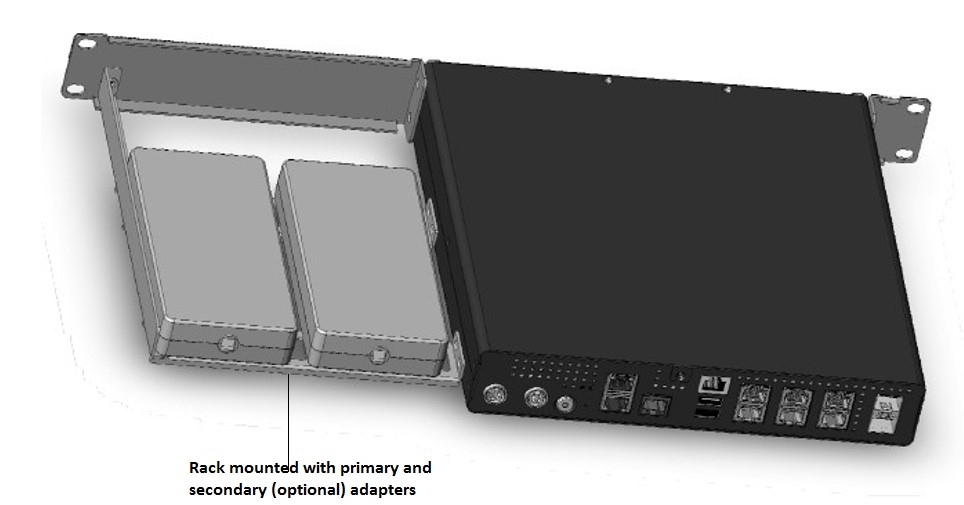
Anschließen der Appliance an eine Stromquelle
Die Anzahl der mit einer Appliance gelieferten Netzkabel hängt von der Anzahl der Netzteile der Appliance ab. Geräte, die mit zwei Stromkabeln geliefert werden, können auch betrieben werden, wenn nur ein Stromkabel angeschlossen ist. Geräte, die mit vier Stromkabeln geliefert werden, können auch betrieben werden, wenn nur zwei Stromkabel angeschlossen sind. Ein separates Erdungskabel ist möglicherweise nicht erforderlich, da der Drei-Zink-Stecker Erdung ermöglicht.
- Schließen Sie das Netzkabel an eine der Einlassbuchsen auf der Geräterückseite an und verbinden Sie das andere Ende des Netzkabels mit einer Steckdose.
- Wenn Ihr Gerät über mehr als ein Netzteil verfügt, wiederholen Sie diesen Vorgang. Das zusätzliche Netzteil ist ein redundantes, Hot-Swap-fähiges Netzteil.
- Die Citrix SD-WAN-Appliance startet.
Verbinden der Appliance mit dem Netzwerk
-
Stellen Sie sicher, dass die Appliance über eine Konsole oder einen Ethernetport verbunden ist. Dadurch wird sichergestellt, dass Sie die Appliance nach dem Einschalten konfigurieren können.
-
Drücken Sie den Ein-/Ausschalter an der Rückseite des Geräts.
Verbinden Sie die Schnittstellen der Appliance mit von Ethernet- oder Glasfaserkabeln mit den Netzwerkports der entsprechenden Switches. Das Verbinden mehrerer Netzwerkports mit demselben Switch oder VLAN kann zu einer Netzwerkschleife führen.
Einrichten der Appliance
-
Wenn Sie die Appliance mit Zero Touch Deployment (ZTD) konfigurieren, lesen Sie den folgenden Link auf der Website docs.citrix.com; Zero Touch Deployment
-
Wenn Sie eine Hardware-SD-WAN-Appliance konfigurieren, schließen Sie die Appliance physisch an einen PC an. Beziehen Sie sich auf den folgenden Link auf der Website docs.citrix.com; SD-WAN-Hardware konfigurieren
Gehen Sie folgendermaßen vor, um die Hardware der Citrix SD-WAN Appliance einzurichten:
- Richten Sie das Chassis ein.
- Citrix SD-WAN-Appliances sind in einem Standard-Rack installiert. Stellen Sie das Gehäuse für die Desktop-Installation auf eine ebene Fläche. Stellen Sie sicher, dass an den Seiten und an der Rückseite des Geräts ein Abstand von mindestens 2 Zoll vorhanden ist, um eine ordnungsgemäße Belüftung zu gewährleisten.
- Verbinde die Stromversorgung.
- Stellen Sie sicher, dass der Netzschalter auf Aus gestellt ist.
- Stecken Sie das Netzkabel in das Gerät und eine Steckdose.
- Drücken Sie den Netzschalter auf der Vorderseite des Geräts.
-
Verbinden Sie den Appliance-Managementport mit einem PC. Schließen Sie die Appliance an einen PC an, um den nächsten Vorgang abzuschließen und die Verwaltungs-IP-Adresse für die Appliance festzulegen.
Hinweis: Bevor Sie die Appliance anschließen, stellen Sie sicher, dass der Ethernetport am PC aktiviert ist. Verwenden Sie ein Ethernet-Kabel, um den SD-WAN-Appliance-Managementport mit dem Standard-Ethernetport eines PCs zu verbinden.
Gehen Sie folgendermaßen vor, um die Verwaltungs-IP-Adresse für eine Hardware-SD-WAN-Appliance zu konfigurieren:
Hinweis: Wiederholen Sie den folgenden Vorgang für jede Hardware-Appliance, die Sie Ihrem Netzwerk hinzufügen möchten.
- Wenn Sie eine Hardware-SD-WAN-Appliance konfigurieren, schließen Sie die Appliance physisch an einen PC an.
- Wenn Sie dies noch nicht getan haben, schließen Sie ein Ende eines Ethernet-Kabels an den Managementport der Appliance und das andere Ende an den Standard-Ethernetport des PCs an.
Hinweis: Stellen Sie sicher, dass der Ethernetport auf dem PC aktiviert ist, den Sie für die Verbindung mit der Appliance verwenden.
-
Notieren Sie die aktuellen Ethernetport-Einstellungen für den PC, den Sie zum Festlegen der Appliance-Management-IP-Adresse verwenden möchten. Ändern Sie die Ethernetport-Einstellungen am PC, bevor Sie die IP-Adresse für die Appliance-Verwaltung festlegen können. Notieren Sie die ursprünglichen Einstellungen, damit Sie sie nach der Konfiguration der Verwaltungs-IP-Adresse wiederherstellen können.
-
Ändern Sie die IP-Adresse für den PC. Öffnen Sie auf dem PC Ihre Netzwerkschnittstelleneinstellungen und ändern Sie die IP-Adresse für Ihren PC wie folgt: 192.168.100.50
-
Ändern Sie die Subnetzmaskeneinstellung auf Ihrem PC wie folgt: 255.255.0.0
-
Öffnen Sie auf dem PC einen Browser und geben Sie die Standard-IP-Adresse für das Gerät ein. Geben Sie die folgende IP-Adresse in die Adresszeile des Browsers ein: 192.168.100.1
Hinweis: Verwenden Sie den Google Chrome-Browser, wenn Sie eine Verbindung zu einer SD-WAN-Einheit Ignorieren Sie alle Browserzertifikatwarnungen für das Management-Webinterface.
Der Anmeldebildschirm der SD-WAN-Verwaltungs-Weboberfläche auf der angeschlossenen Appliance wird angezeigt.
-
Geben Sie den Benutzernamen und das Kennwort des Administrators ein und klicken Sie auf Anmelden. Nachdem Sie sich bei der Management-Weboberfläche angemeldet haben, wird die Seite Dashboard angezeigt.
- Standard-Administrator-Benutzername:
admin<!--NeedCopy--> - Standard-Administratorkennwort:
password<!--NeedCopy-->
- Standard-Administrator-Benutzername:
Hinweis
Ändern Sie das Standardkennwort. Notieren Sie das Kennwort an einem sicheren Ort, da die Kennwortwiederherstellung möglicherweise ein Zurücksetzen der Konfiguration erforderlich ist.
Installieren Sie Glasfaser-Patchkabel in den Ports 10/3 und 10/4
Mit Release 9.3 müssen an einer Appliance die SD-WAN-Ports 10/3 und 10/4 mit dem mitgelieferten Kabel verbunden werden, wie in der folgenden Abbildung dargestellt.
Hinweis:
Das Glasfaser-Patchkabel für 10/3- und 10/4-Ports gilt nur für Geräte der WANOP-Serie 4000 und 5000.
Ab Release 9.3 wird das Patchkabel nicht mehr benötigt und kann weggelassen werden, wenn:
- Die Appliance wurde ab Werk mit Version 9.3 oder höher ausgeliefert, oder
- Die Appliance wurde ab Werk mit Version 9.3 oder früher ausgeliefert, aber Sie aktualisieren sie auf eine neuere Version und ändern das Standard-Loopback im Verwaltungsdienst (unter System > Konfiguration > System > Loopback-Einstellungen konfigurieren).
Wenn Sie die Verwendung von Loopback-Kabeln überflüssig machen möchten, sind die Ports 10/3 und 10/4 weiterhin reserviert. Diese Ports sind für die WAN-Optimierung nicht verfügbar.
So installieren Sie das Patchkabel
- Schließen Sie das LC-auf-LC-Kabel wie in den obigen Abbildungen gezeigt an die Ports an.
- Stecken Sie ein Ende des Kabels in Port 10/3.
- Stecken Sie das andere Ende des Kabels in Port 10/4.
In diesem Artikel
- Anweisungen und Vorsichtsmaßnahmen zur physischen Installation des Geräts
- Vorsicht
- Elektrische Sicherheitsvorkehrungen
- Warnung
- Tischhalterung
- Das Gerät im Rack montieren
- Anschließen der Appliance an eine Stromquelle
- Verbinden der Appliance mit dem Netzwerk
- Einrichten der Appliance
- Installieren Sie Glasfaser-Patchkabel in den Ports 10/3 und 10/4